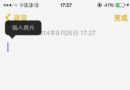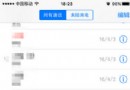怎麼導出蘋果5s慢動作視頻
用郵件導出慢動作視頻
1如果慢動作視頻時間短,容量不大的情況下,可以通過直接將視頻發送到郵件中,然後從郵件下載視頻到電腦上。在我們拍完慢動作視頻以後,打開手機主屏上的“照片”應用,如圖所示
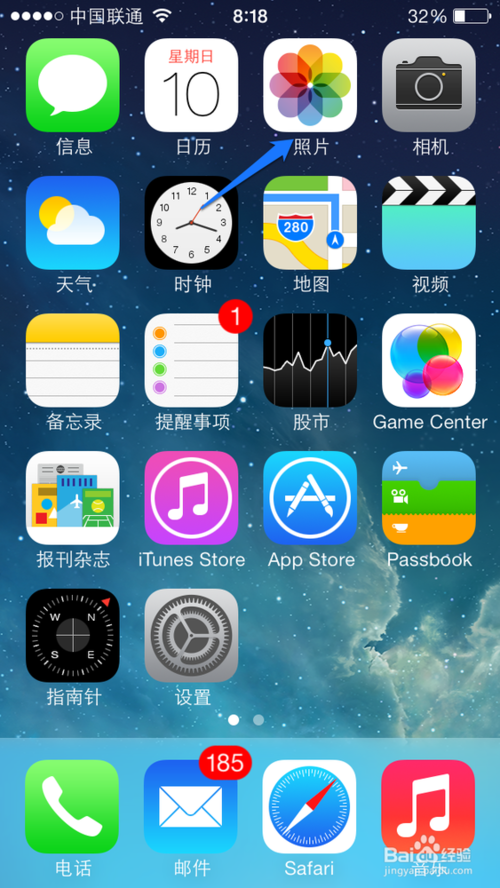
2隨後點擊自己想要上傳的慢動作視頻,如圖所示
注:慢動作拍攝的視頻會在視頻縮略圖左下角有一慢動作個小圈標志。
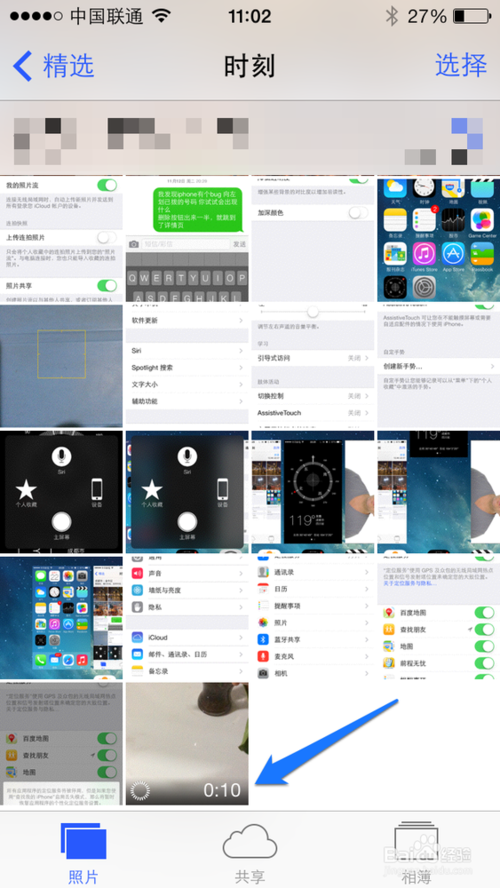
3打開視頻以後,點擊屏幕左下角的“分享”圖標,如圖所示
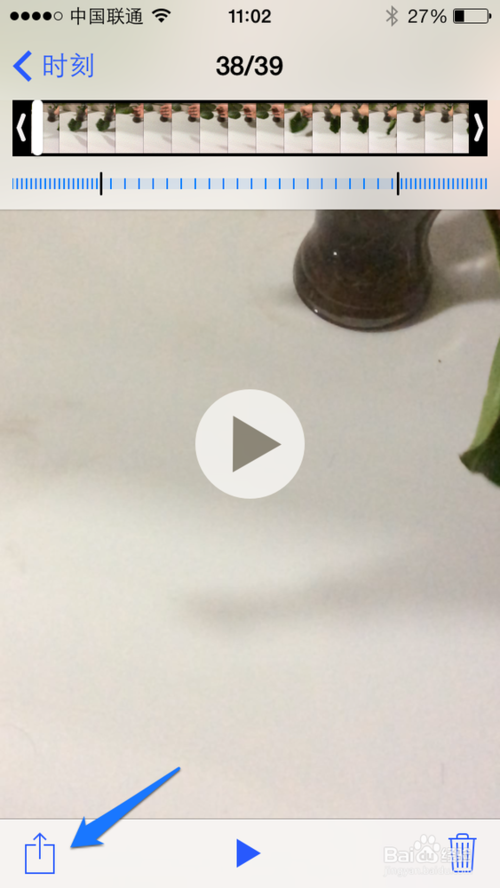
4接下來在分享選項中,我們選擇郵件,如圖所示
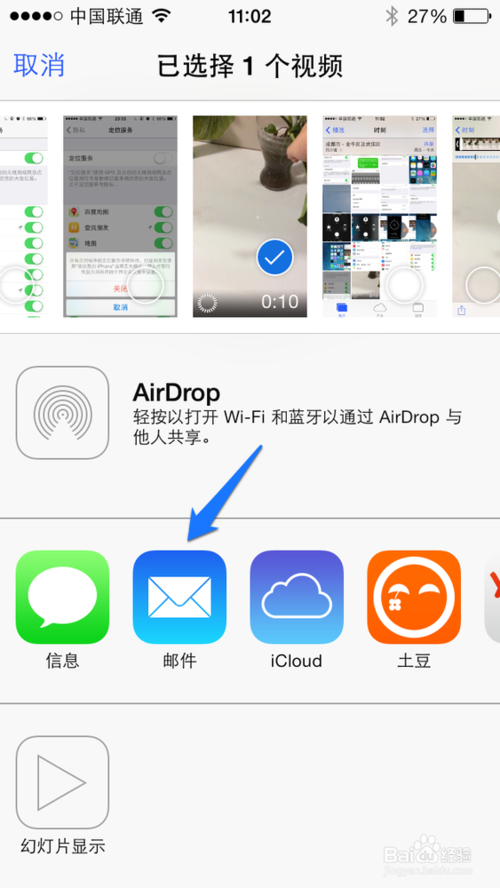
5然後系統會自動壓縮視頻,如圖所示
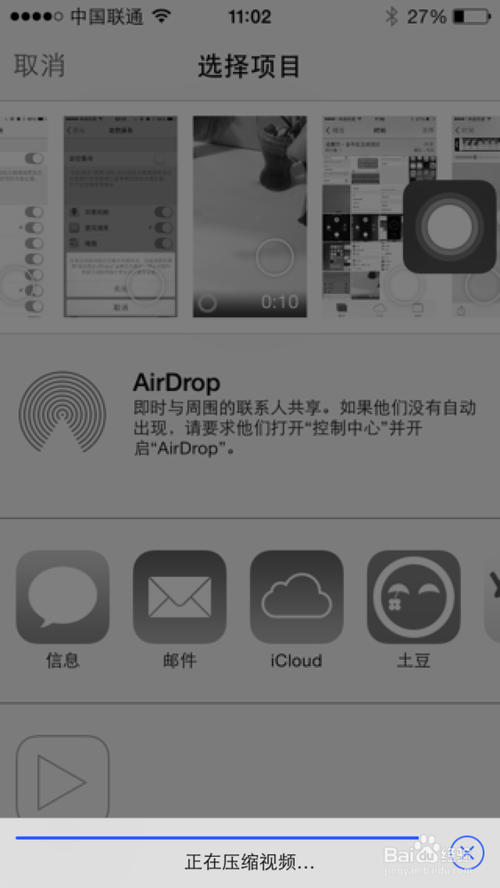
6隨後可以看到郵件內容中包含了一個視頻文件,這裡我把視頻發送到自己的郵箱中,選擇我自己的郵箱,點擊“發送”按鈕即可,如圖所示
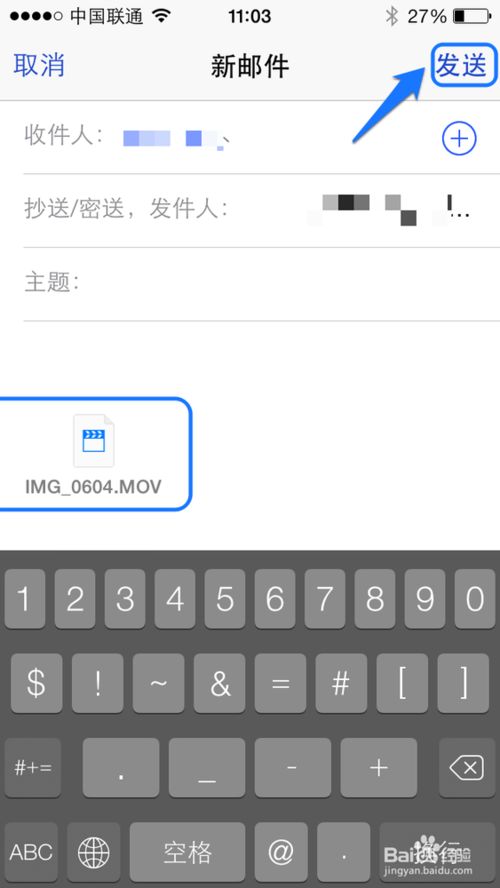
7等待郵件發送成功以後,打開自己的郵箱,找到含有慢動作視頻的郵件。在郵件內容中可以看到我們之前拍攝的慢動作視頻,點擊下載即可儲存到電腦上。
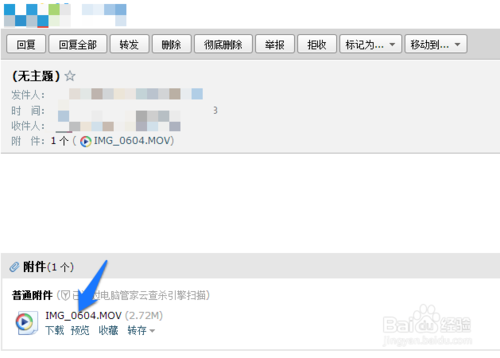
8最後我們可以電腦上自帶的播放器來觀看慢動作視頻,如圖所示
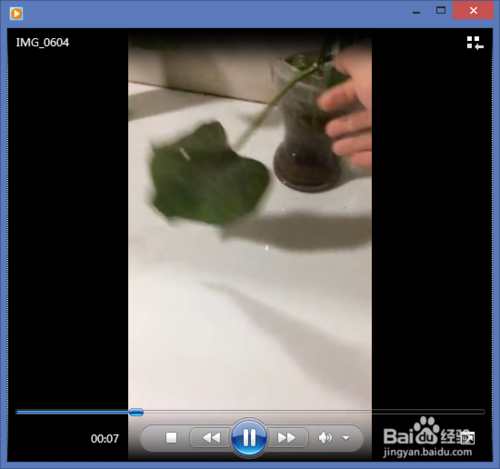
用QQ上傳慢動作視頻到電腦上
如果慢動作視頻的容量比較大的話,用郵件來發送可能會比較慢。當前最新的手機 QQ 軟件支持直接發送視頻到電腦中,所以我們可以通過 QQ 把慢動作視頻發送到電腦上。打開手機上的 QQ 以後,點擊底部的“動態”欄,再點擊“文件照片助手”選項,如圖所示
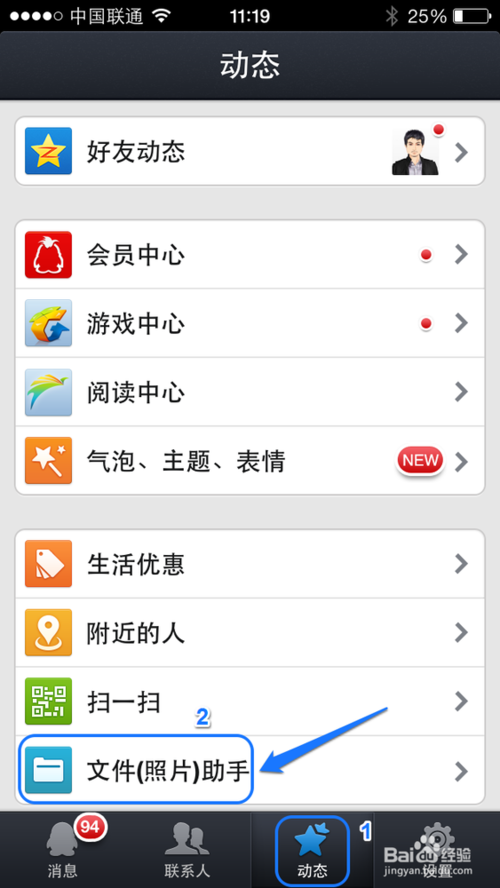
然後選擇“傳文件到電腦”選項,如圖所示
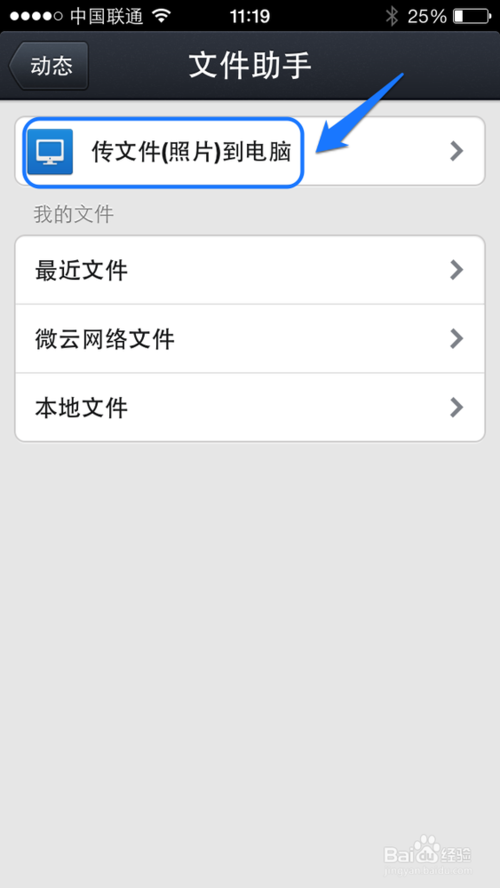
接下來在傳送文件界面,點擊右下角的“+”圖標,如圖所示
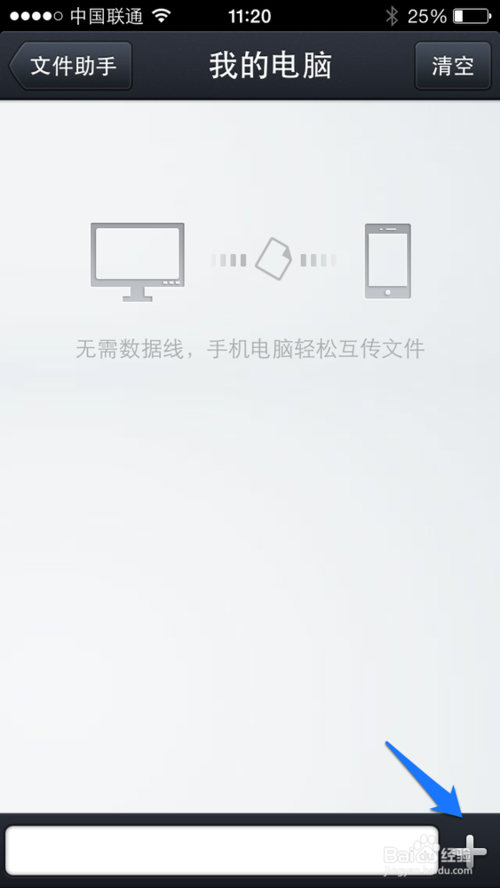
然後請點擊“視頻”圖標,如圖所示
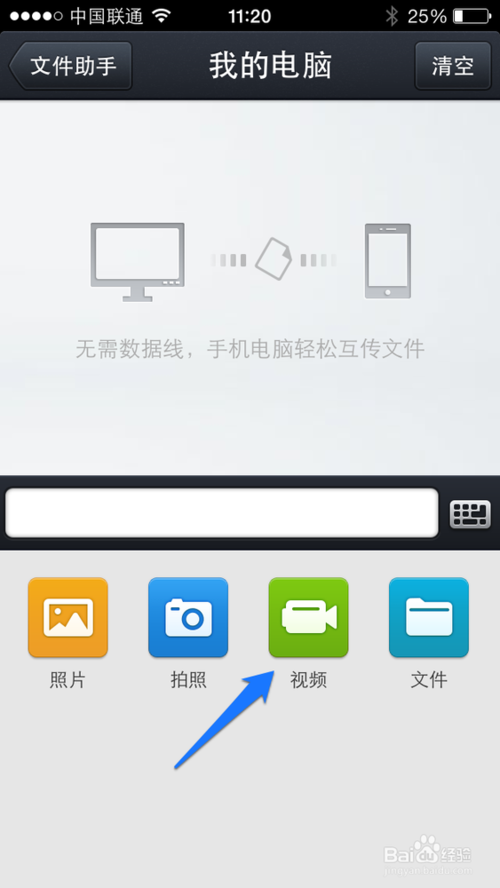
隨後會打開手機上的所有視頻,點擊“視頻”,如圖所示
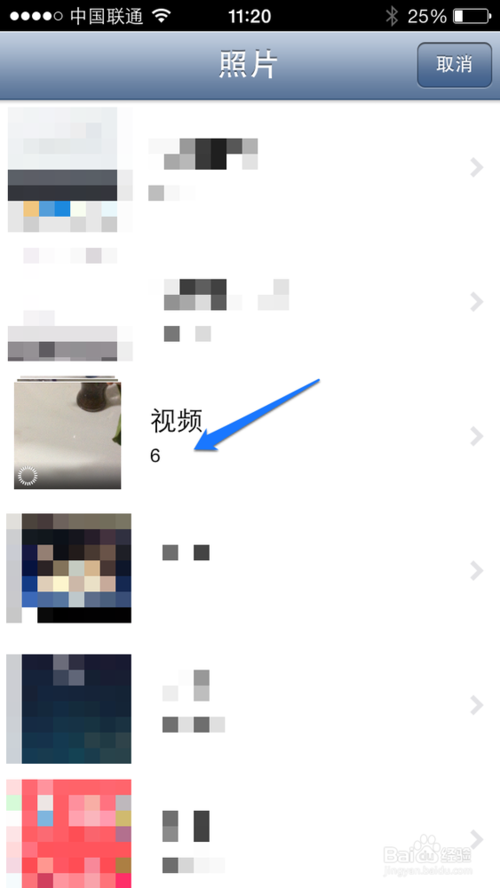
在慢動作視頻中,點擊想要上傳的視頻,如圖所示
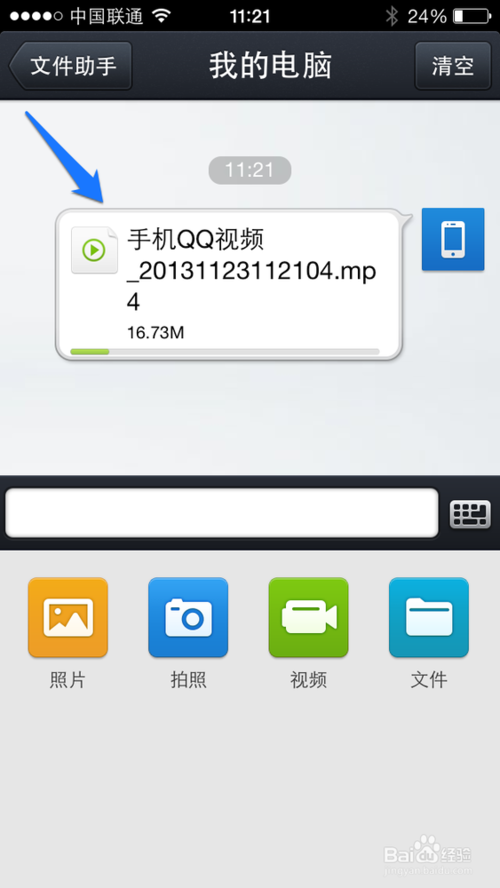
然後在視頻預覽界面,點擊右下角的“選取”按鈕。接下來系統會自動壓縮視頻,如圖所示
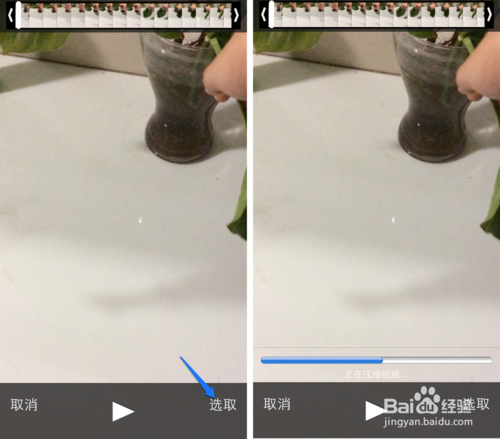
隨後等待 QQ 上傳慢動作視頻到電腦 QQ 上,如圖所示
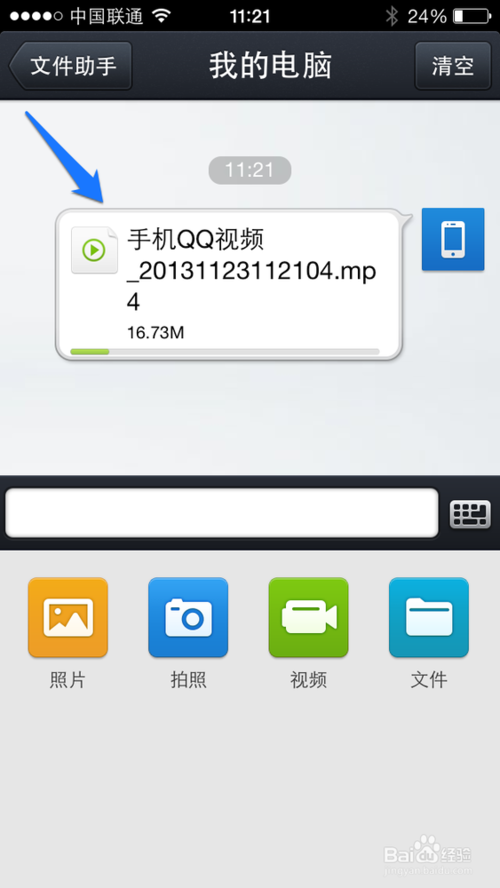
待傳送完成以後,在電腦上打開 QQ 可以看到通過手機上傳送過來的文件。如果想要查看視頻文件的位置,請點擊窗口右上角的“查看文件夾”選項,如圖所示
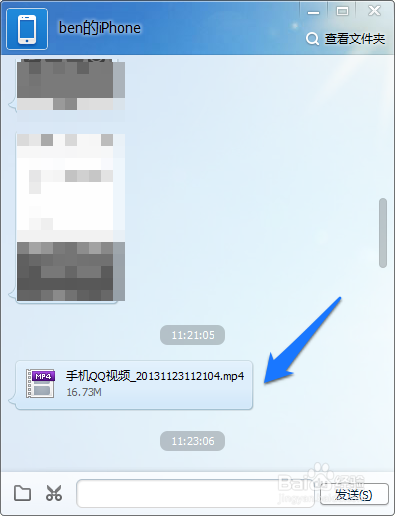
直接雙擊該視頻文件,即可啟動電腦上默認的視頻播放器看視頻了。

方法/步驟3
1從上面二種導出慢動作視頻的方法,可以看出都有一個共同點,那就是在導出之前,系統會對視頻進行壓縮處理。經過系統處理,再導出的視頻,在其它設備上也可以看到是慢動作。但是如果直接把手機連接電腦,從手機磁盤中拷貝的話,看到的視頻就是慢動作了。所以不管用什麼方式導出,只要是經驗系統壓縮處理過的視頻都可以觀看慢動作。